Spotify 재생 목록을 Apple Music으로 전송하는 2가지 방법
Spotify와 Apple Music은 가장 인기 있는 두 가지 음악 스트리밍 서비스입니다. 많은 사람들이 두 서비스 사이를 전환할 때 재생 목록을 다른 서비스로 전송하는 방법을 궁금해합니다. Spotify 구독을 취소하고 Apple Music을 구독하면 Spotify 재생 목록을 Apple Music으로 전송할 수 있습니까?
대답은 예입니다. 하지만 타사 소프트웨어가 필요합니다. 여기에서는 Spotify 재생 목록을 Apple Music으로 전송하는 2가지 방법을 소개합니다.
옵션 1: SongShift
SongShift는 Spotify 재생 목록을 Apple Music으로 빠르게 전송할 수 있는 사용하기 쉬운 앱입니다.
1. iPhone에서 SongShift 앱을 다운로드하여 실행합니다.
2. 시작하기 - Spotify 아이콘을 탭합니다.
3. Spotify 사용자 이름과 암호를 입력한 다음 로그인을 탭합니다.
4. 동의를 탭 합니다 .
5. Apple Music 아이콘을 누른 다음 승인 을 눌러 앱에 Apple Musi 라이브러리에 대한 액세스 권한 을 부여하고 토큰을 설정합니다.
6. 확인 - 계속을 누릅니다. Spotify 아이콘을 누르고 전송할 재생 목록을 선택한 다음 계속을 누릅니다.
7. 대상을 누른 다음 Apple Music 아이콘을 선택합니다.
8. 새 재생 목록 만들기를 탭합니다. 구성 화면에서 대상을 누르고 Apple Music 라이브러리에 표시할 재생 목록의 사용자 지정 이름을 입력한 다음 확인을 누릅니다.
9. 프로세스를 누르고 전송 또는 "이동"이 완료될 때까지 기다립니다.
SongShift는 iOS 에서만 사용할 수 있습니다 . 따라서 iOS 9.3 이상을 실행하는 iOS 기기가 없는 경우 두 앱을 사용하여 Spotify 재생 목록을 Apple Music으로 전송할 수 없습니다.
Stamp는 Spotify와 Apple Music 간에 재생 목록을 전송할 수 있는 iOS 앱이기도 합니다. iOS 9.3 이상에서 Stamp를 설치 및 실행하고 Spotify를 소스로, Apple Music을 대상으로 선택하고 재생 목록을 선택하면 전송이 시작됩니다.
그러나 아래와 같은 오류가 발생할 수 있습니다.
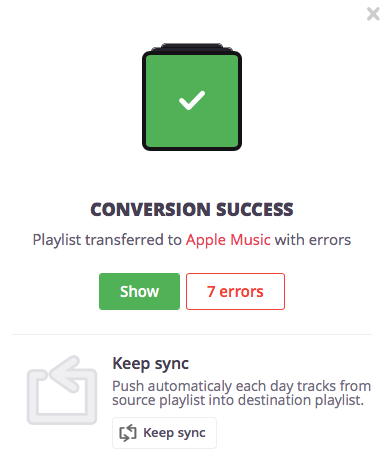
이 노래는 Apple Music 라이브러리에서 찾을 수 없으므로 오류를 수정할 수 없습니다.
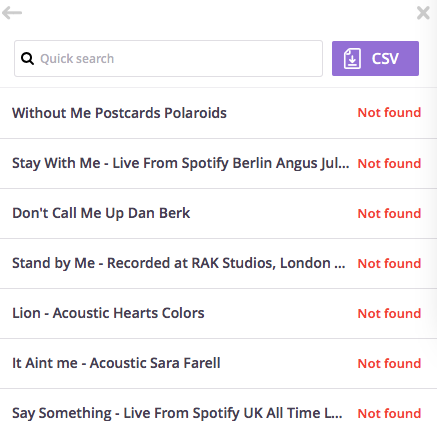
옵션 2: Ondesoft Spotify 변환기
가장 안전한 방법은 Spotify 재생 목록을 로컬 음악으로 다운로드한 다음 Spotify로 가져오는 것입니다. 이런 식으로 노래를 잃지 않습니다.
Ondesoft Spotify Converter는 Spotify 재생 목록을 mp3 노래로 내보낸 다음 Apple Music에 수동으로 추가하여 Spotify 재생 목록을 Apple Music으로 전송합니다. Spotify 재생 목록은 Apple Music에 로컬 음악으로 가져오기 때문에 Apple이 라이브러리에서 해당 노래를 제거해도 사라지지 않습니다. 재생 목록의 모든 노래는 오류 없이 전송됩니다. Spotify 음악은 DRM으로 보호되며 프리미엄 구독으로 컴퓨터에 다운로드하더라도 DRM으로 보호되므로 어디에서든 전송할 수 없습니다. 따라서 Spotify 재생 목록을 MP3와 같은 일반 형식으로 변환하려면 Spotify DRM 제거 소프트웨어가 필요합니다. 이것이 Ondesoft Spotify 음악 변환기가 필요한 이유입니다.
Ondesoft Spotify 음악 변환기 는 Spotify 무료 및 프리미엄 사용자가 Spotify DRM을 제거하고 Spotify 재생 목록을 MP3 , M4A, WAV 및 FLAC으로 변환할 수 있도록 개발되었습니다 . 그런 다음 Spotify 재생 목록을 Apple Music 또는 다른 곳으로 전송할 수 있습니다.
Ondesoft Spotify Converter를 사용하여 Spotify 재생 목록을 Apple Music으로 가져오는 방법에 대한 자습서.
컴퓨터에 Spotify 앱과 iTunes(음악 앱)가 설치되어 있는지 확인하세요.
1. Ondesoft Spotify 변환기 다운로드 및 설치

2. Ondesoft Spotify Converter에 Spotify 재생 목록 추가
변환기를 열면 Spotify가 자동으로 열립니다. Spotify에서 Ondesoft Spotify Converter로 직접 재생 목록을 끌어다 놓을 수 있습니다. Spotify 웹 플레이어를 사용하는 경우 파일 추가를 클릭하고 재생 목록 링크를 인터페이스 하단에 복사하여 붙여넣습니다. 그런 다음 추가 버튼을 클릭하여 노래를 가져옵니다.

3. Spotify 재생 목록 변환 시작
노래를 가져온 후 옵션 버튼을 클릭하여 출력 형식을 변경할 수 있습니다. 기본 형식은 mp3입니다. 또한 m4a, wav 및 flac을 지원합니다.

그런 다음 변환 버튼을 클릭하면 변환이 시작됩니다.

4. Spotify 재생 목록을 Apple Music으로 가져오기
변환 후 폴더 아이콘 아래를 클릭하면 DRM이 없는 Spotify 노래에 빠르게 액세스할 수 있습니다.

iTunes를 실행하고 파일 - 라이브러리에 추가를 클릭하고 이 출력 폴더를 찾은 다음 열기를 클릭합니다. Spotify 재생 목록의 모든 노래는 즉시 iTunes 노래 라이브러리에 추가됩니다. Apple Music 앱을 사용하여 태블릿이나 모바일에서도 액세스할 수 있습니다.
사이드바
관련 기사
- Spotify 무료 대 프리미엄 비교
- Spotify 재생 목록을 Google Play 뮤직으로 전송
- Google 드라이브에 Spotify 음악 업로드
- Spotify 음악을 iPhone X로
- Spotify에서 Sony Walkman으로
- Spotify 오프라인 듣기
- 음악을 iTunes 보관함으로 Spotify
- Spotify 음악을 무료로 들으세요
- Spotify에서 Toss a Coin to mp3 to Your Witcher 무료 다운로드
- 운동 음악을 MP3로 무료 다운로드
- Spotify에서 무료 다운로드 상위 100곡
- 로드 트립 노래를 무료로 다운로드하는 방법은 무엇입니까?
- Spotify 재생 목록의 커버 아트를 변경하는 방법은 무엇입니까?
- 비디오에 Spotify 음악을 추가하는 방법?
- Spotify 국가를 변경하는 방법은 무엇입니까?
- Star Wars 재생 목록을 mp3로 무료로 다운로드하는 방법은 무엇입니까?
- Spotify Soundtrack your Ride 재생 목록을 mp3로 다운로드
- Spotify 무료 계정으로 Twice의 노래를 mp3로 무료로 다운로드하는 방법은 무엇입니까?
- Spotify 무료 계정으로 Red Velvet의 노래를 mp3로 무료로 다운로드하는 방법은 무엇입니까?
- 무료 다운로드 Justin Bieber 앨범이 mp3로 변경됨
- Spotify 무료 계정으로 Cardi B의 노래를 mp3로 무료로 다운로드하는 방법은 무엇입니까?
- Spotify 무료 계정으로 Blackpink의 노래를 mp3로 무료로 다운로드하는 방법은 무엇입니까?
- 무료 다운로드 Ulrikke Brandstorp 주의 mp3
- Spotify 무료로 사랑 노래를 mp3로 다운로드
- Spotify 무료로 EUROVISION 2020 노래를 mp3로 다운로드
- Spotify 무료로 EUROVISION 2019 노래를 mp3로 다운로드
- 애완 동물을 위한 Spotify 재생 목록을 mp3로 무료 다운로드
- AVICII의 "WAKE ME UP"을 mp3로 무료 다운로드
- 비욘세의 노래를 mp3로 무료 다운로드
- Adele 노래를 mp3로 무료 다운로드
- Spotify가 노래를 다운로드하지 않는 문제 수정
- 2020 빌보드 라틴 뮤직 어워드 결승 진출자의 노래를 mp3로 무료 다운로드
- Spotify 생산성 재생 목록을 mp3로 무료 다운로드
- Spotify Awards 2020 재생 목록을 mp3로 무료 다운로드
- Spotify 무료 또는 프리미엄 계정으로 수면 재생 목록을 mp3로 무료 다운로드
- Spotify 무료 또는 프리미엄 계정으로 가사 재생 목록을 mp3로 무료 다운로드
- 무료 Spotify로 Studio Ghibli 사운드트랙을 mp3로 무료 다운로드
- Spotify 무료 다운로드 Spotify 재생 목록 새로운 음악 금요일을 Spotify로 mp3로 무료 다운로드
- Drake 노래를 mp3로 무료 다운로드
- 앨범 "Map of the Soul: 7"을 mp3로 무료 다운로드
- 몬스타엑스의 'All About Luv' 앨범을 mp3로 무료 다운로드
- Facebook에서 Spotify를 연결 해제하는 방법은 무엇입니까?
- Spotify Sweden Top 50을 mp3로 무료로 다운로드하는 방법은 무엇입니까?
- Spotify Family Premium에 가입하는 방법은 무엇입니까?
- Spotify 음악을 외부 SD 카드에 다운로드하는 방법은 무엇입니까?
온데소프트 팁
더 >>- Sonos의 Spotify 무료 버전
- 무료 크리스마스 노래 다운로드
- 스포티파이에 대해 알아야 할 9가지
- Spotify 프리미엄 무료 받기
- Apple Watch에서 Spotify 재생
- Spotify를 MP3로 변환
- Spotify를 M4A로 변환
- Spotify를 WAV로 변환
- Spotify를 FLAC으로 변환
- iPod shuffle로 Spotify 재생 목록
- Spotify의 DRM 무료 음악
- Spotify에서 MP3 음악 다운로드
- 무료로 Spotify 음악 다운로드
- 프리미엄 없이 Spotify 음악 다운로드
- Spotify 노래를 외장 하드 드라이브에 다운로드
- MP3 플레이어에서 Spotify 음악 즐기기
- Spotify 프리미엄 무료 평가판 연장
- 무료 스포티파이 다운로더
- 무료 Spotify 녹음기
- 백업 Spotify 음악
- 차에서 Spotify 재생
- HomePod에서 Spotify 재생
- Spotify++ iOS AppValley에서 다운로드
- TweakBox에서 Spotify++ iOS 다운로드
- Spotify 음악을 오프라인에서 무료로 듣기
- Sandisk MP3 플레이어에서 Spotify 음악 듣기
- iPod에서 Spotify 듣기
- Amazon Echo에서 Spotify 음악 재생
- iPhone 없이 Apple Watch에서 Spotify 음악 재생
- Apple Watch에서 Spotify 음악 재생
- iPod Nano에서 Spotify 음악 재생
- iPod Shuffle에서 Spotify 음악 재생
- PS4에서 Spotify 음악 재생
- Roku에서 Spotify 음악 재생
- Sonos에서 Spotify 음악 재생
- Google Home에서 Spotify 음악 재생
- Spotify에서 노래 녹음
- Spotify 음악을 MP3로 녹음
- 스포티파이 DRM 제거
- Spotify 음악을 MP3로 저장
- 음악을 벨소리로 Spotify
- Spotify 무료 VS 프리미엄 비교
- 무료 Spotify 프리미엄 받기 - 해킹 없음
- Spotify 음악 다운로더
- 스포티파이 음악 품질
- Spotify 음악 녹음기
- Apple Watch에서 Spotify 오프라인 재생
- 4세대 iPod Touch의 Sptofy
- 스포티파이 프리미엄 APK
- 스포티파이 프리미엄 무료
- Spotify Premium은 노래를 다운로드하지 않습니다
- Spotify 노래를 사용할 수 없음
- 스포티파이 학생 할인
- Spotify에 로컬 음악 동기화
- iPod 기능에 Spotify 동기화를 더 이상 사용할 수 없음
- 스포티파이 VS. 조수 비교
- MP3 변환기에 무료 Spotify
- Spotify에서 MP3로 변환기
- Spotify 대 Apple 음악 비교
- 스포티파이 VS 사운드클라우드
- Apple TV로 Spotify 스트리밍
- Spotify를 Chromecast로 스트리밍
- Android에 Spotify 동기화
- 스포티파이 비주얼라이저
- Spotify 재생 목록 다운로더
- TV에서 iTunes 영화 보기
- 아이튠즈 DRM 제거
- 삼성 TV에서 Spotify 재생
- Spotify 호환 MP3 플레이어
- 가청 오디오북에서 DRM 제거
- 가청을 MP3로 변환
- 최고의 DRM 오디오 변환기 검토
- Apple의 FairPlay DRM: 알아야 할 모든 것
- 상위 8가지 음악 스트리밍 서비스
- 프리미엄 없이 Spotify에서 광고 차단
- Spotify 노래를 전화로 다운로드하는 방법
- Spotify를 Discord에 연결하는 방법
- Wear OS Smartwatch에서 오프라인으로 Spotify 재생






